ایجاد صندوق پستی در Outlook
پست الکترونیکی به طور فزاینده جایگزین حمل و نقل به طور منظم از استفاده از. هر روز تعداد کاربران ارسال ایمیل از طریق اینترنت افزایش می یابد. در این راستا نیاز به ایجاد برنامه های کاربر خاص بود که این کار را تسهیل می کرد، دریافت و ارسال ایمیل را راحت تر می کرد. یکی از این برنامه ها مایکروسافت چشم انداز است. بیایید ببینیم چگونه می توان یک صندوق ورودی ایمیل را در سرویس پست الکترونیکی Outlook.com ایجاد کرد و سپس آن را به برنامه مشتری بالا وصل کنید.
ثبت نام صندوق پستی
ثبت نام نامه در سرویس Outlook.com از طریق هر مرورگر انجام می شود. ما آدرس Outlook.com را در نوار آدرس مرورگر رانندگی می کنیم. مرورگر وب به live.com هدایت می کند. اگر در حال حاضر یک حساب مایکروسافت دارید که برای همه خدمات این شرکت مشابه است، پس به سادگی شماره تلفن، آدرس ایمیل یا نام کاربری خود را وارد کنید، روی دکمه «بعدی» کلیک کنید.
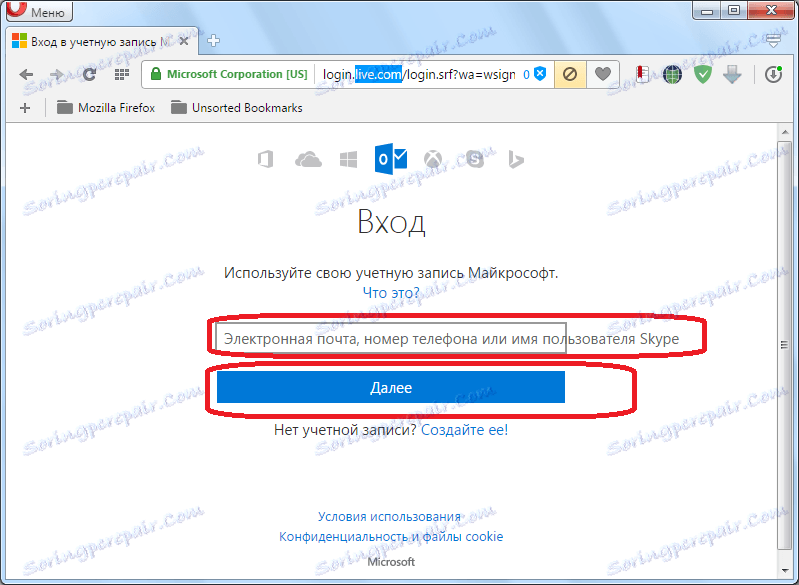
اگر در مایکروسافت یک حساب کاربری نداشته باشید، بر روی عبارت "ایجاد آن" کلیک کنید.
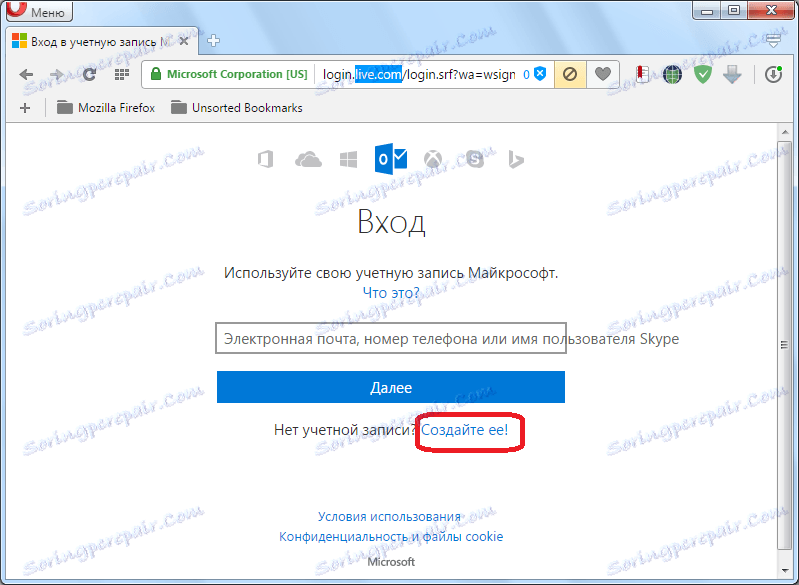
قبل از ما فرم ثبت نام مایکروسافت را باز می کند. در قسمت بالای آن، نام و نام خانوادگی را وارد کنید، نام کاربری دلخواه (مهم است که آن توسط هر کسی اشغال نشود)، رمز ورود برای ورود به حساب (2 بار)، کشور محل اقامت، تاریخ تولد و جنسیت.
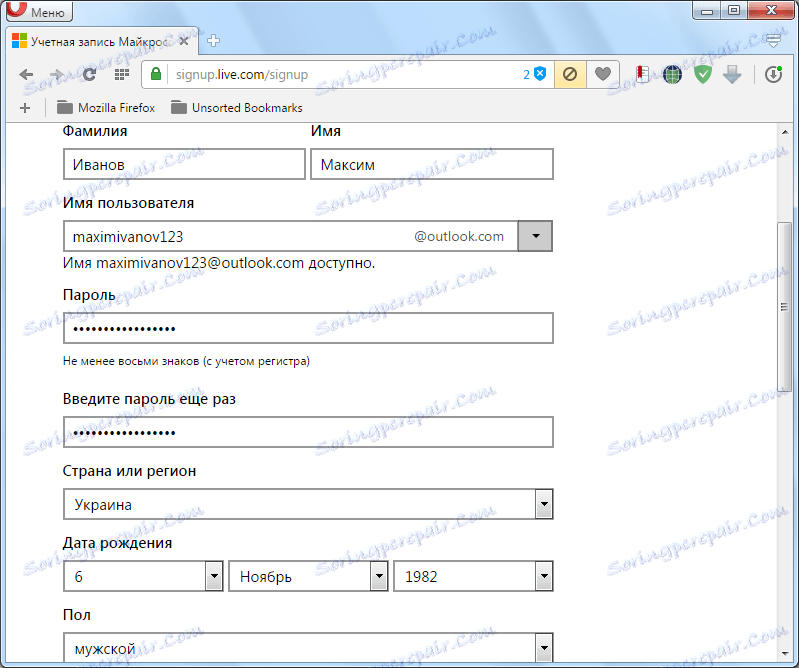
در پایین صفحه، یک آدرس ایمیل اضافی (از سرویس دیگری) و یک شماره تلفن ثبت می شود. این کار به این ترتیب انجام می شود که کاربر بتواند با اطمینان بیشتر از حساب کاربری خود حفاظت کند و در صورت از دست دادن رمز عبور، قادر به بازگرداندن دسترسی به آن است.
اطمینان حاصل کنید که برای وارد شدن به پرونده وارد شوید تا سیستم را بررسی کنید که شما یک روبات نیستید و روی دکمه «ایجاد حساب» کلیک کنید.
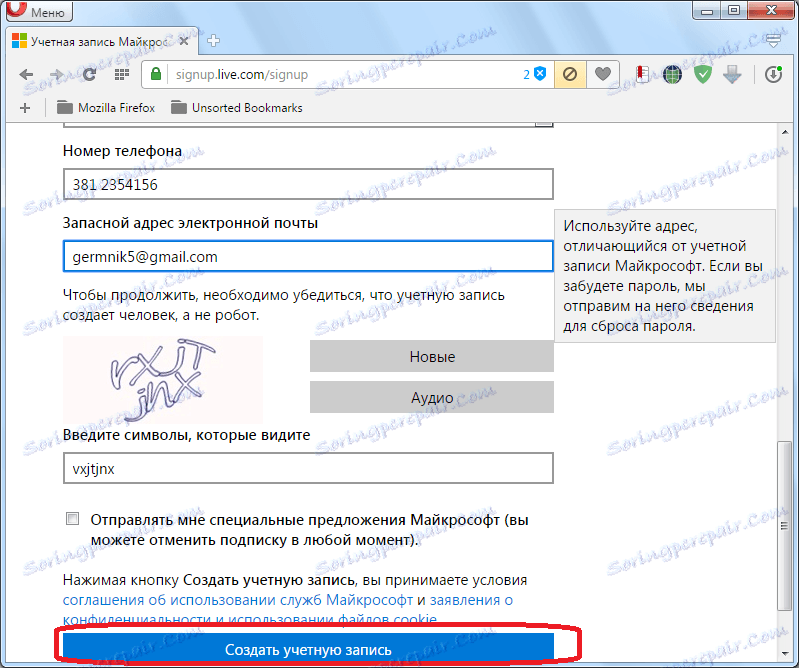
پس از آن یک رکورد ظاهر می شود که شما باید یک کد از طریق اس ام اس درخواست کنید تا واقعیت را تایید کنید که فرد واقعی هستید. شماره تلفن همراه را وارد کنید و روی دکمه "ارسال کد" کلیک کنید.
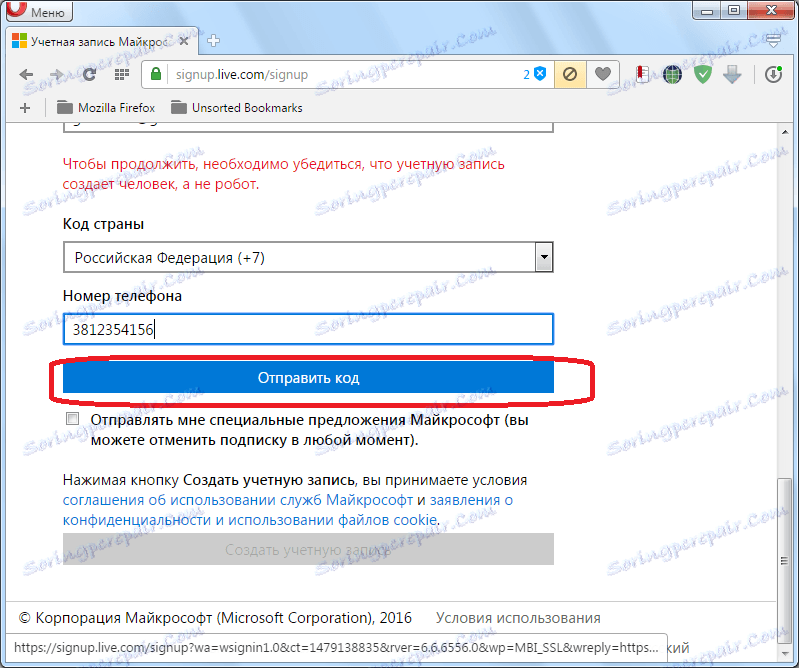
پس از وارد شدن کد به تلفن، آن را به فرم مناسب وارد کنید و روی دکمه "ایجاد حساب کاربری" کلیک کنید. اگر کد برای مدت طولانی نمی آید، سپس بر روی دکمه "کد دریافت نشده" کلیک کنید و یک تلفن دیگر (در صورت موجود بودن) وارد کنید، یا سعی کنید دوباره با شماره قدیمی امتحان کنید.
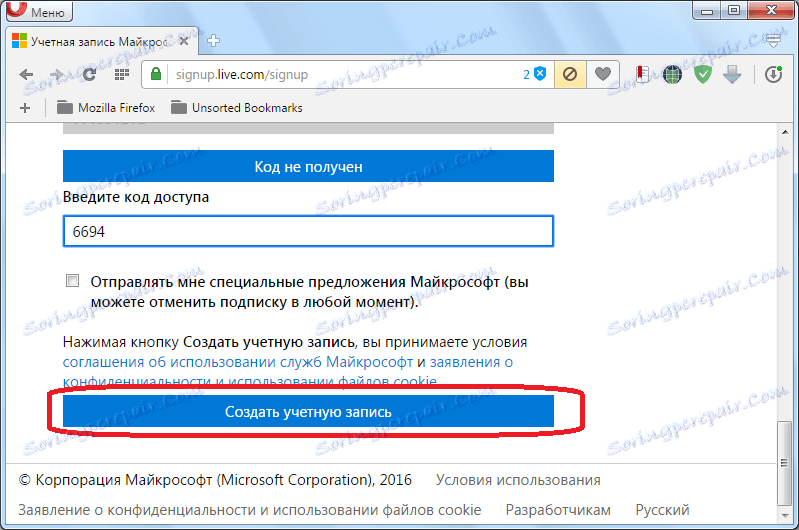
اگر همه چیز خوب باشد، پس از کلیک روی دکمه «ایجاد یک حساب کاربری»، پنجره Welcome مایکروسافت باز خواهد شد. روی فلش در شکل مثلثی در سمت راست صفحه کلیک کنید.

در پنجره بعدی، ما نشان می دهد که زبان که در آن ما می خواهیم رابط ایمیل را ببینید، و همچنین منطقه زمانی ما را تنظیم کنید. پس از این تنظیمات را مشخص کرده اید، بر روی همان فلش کلیک کنید.
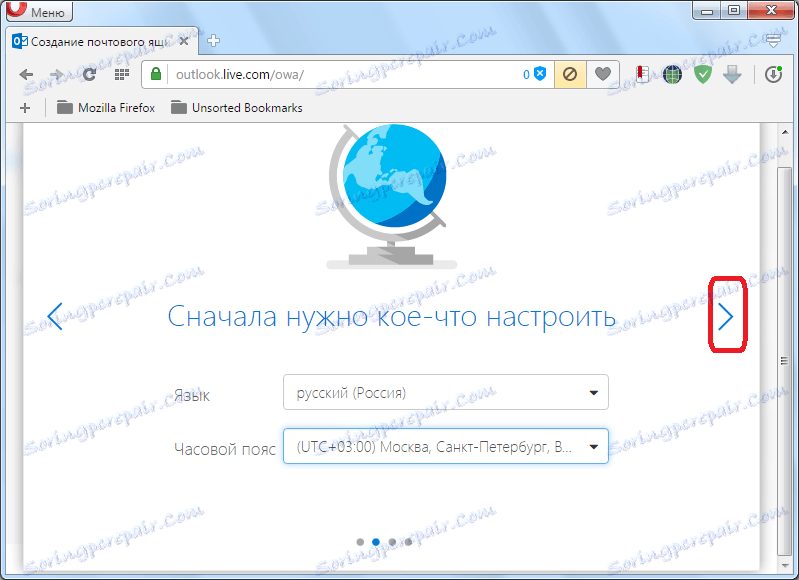
در پنجره بعدی، موضوع را برای پس زمینه حساب مایکروسافت خود را از آن پیشنهاد شده را انتخاب کنید. دوباره روی فلش کلیک کنید.
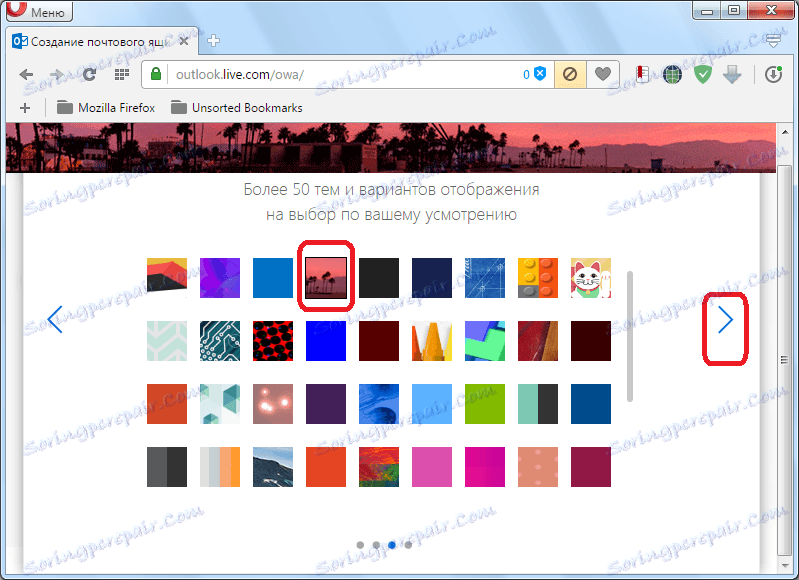
در پنجره آخر، شما می توانید امضای اصلی را در پایان پیام های ارسال شده مشخص کنید. اگر چیزی تغییر نکند، امضای استاندارد خواهد بود: "ارسال شده: چشم انداز". روی فلش کلیک کنید.
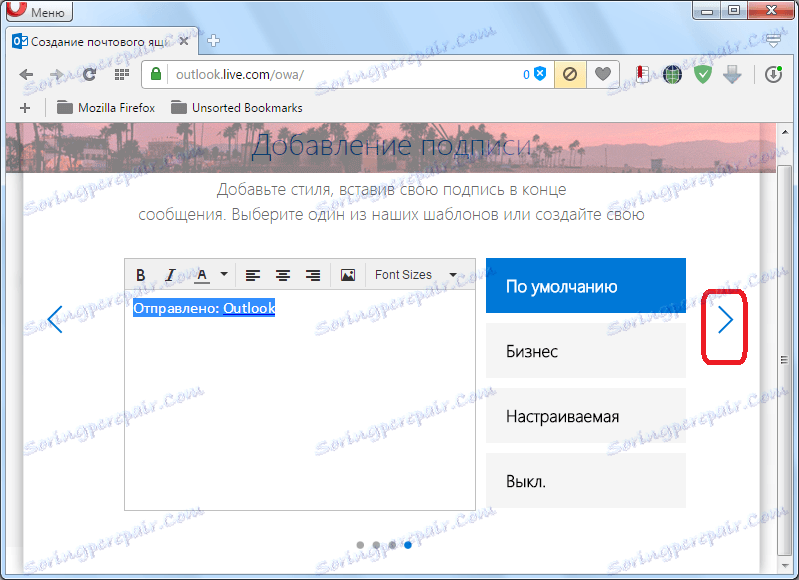
پس از آن یک پنجره باز می شود که در آن می گوید که یک حساب کاربری در Outlook ایجاد شده است. روی دکمه «بعدی» کلیک کنید.
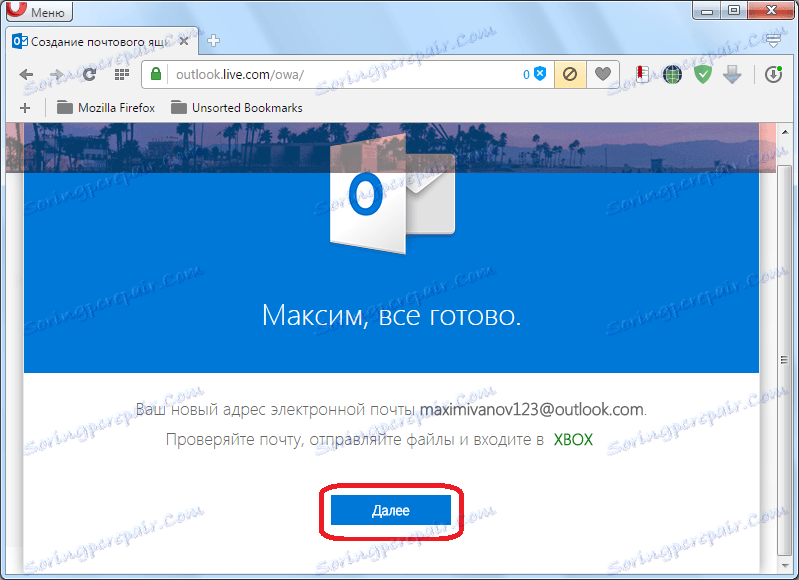
کاربر به حساب کاربری خود در ایمیل Outlook منتقل شده است.
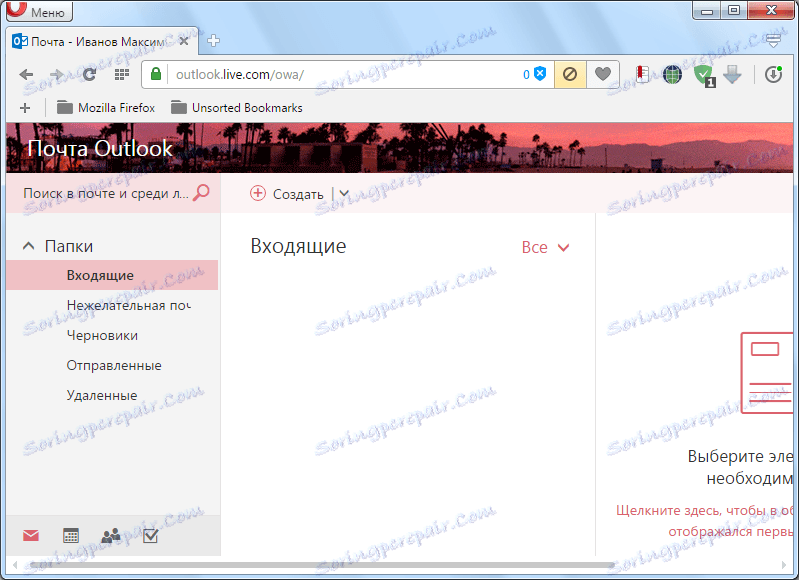
پیوند یک حساب کاربری با برنامه مشتری
حالا شما باید حساب ایجاد شده در Outlook.com را به Microsoft Outlook متصل کنید. به منو "File" بروید.
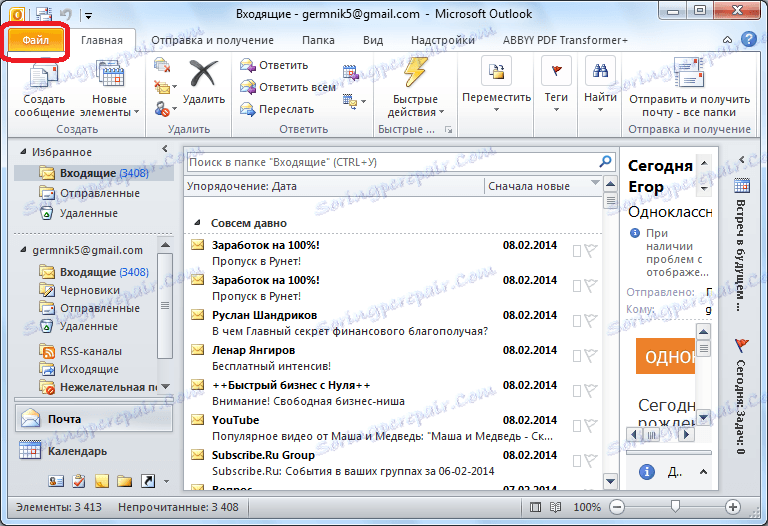
بعد، روی دکمه بزرگ «تنظیمات حساب کلیک کنید» کلیک کنید.
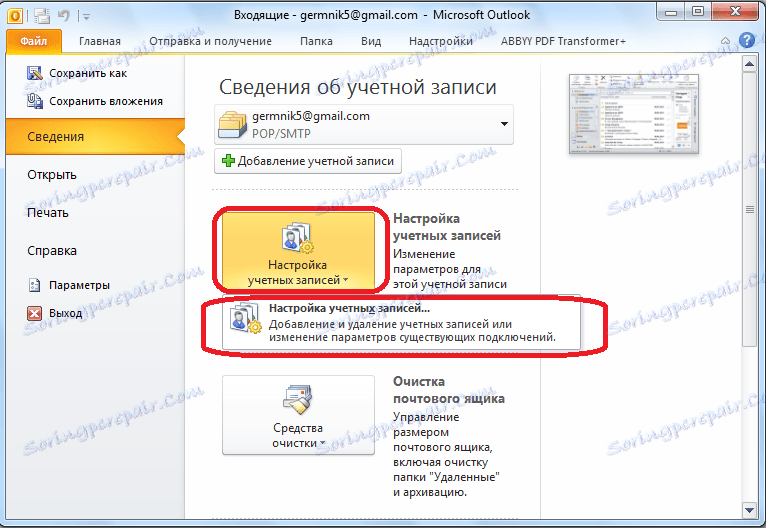
در پنجره ای که باز می شود، در تب "ایمیل" روی دکمه "ایجاد" کلیک کنید.
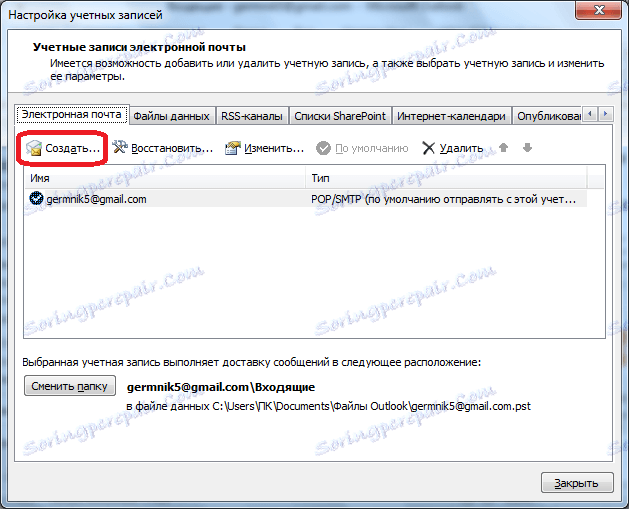
قبل از ما پنجره انتخاب سرویس را باز می کنیم. ما سوئیچ را در موقعیت "حساب ایمیل" قرار می دهیم، که در آن به طور پیش فرض قرار دارد و بر روی دکمه "بعدی" کلیک کنید.
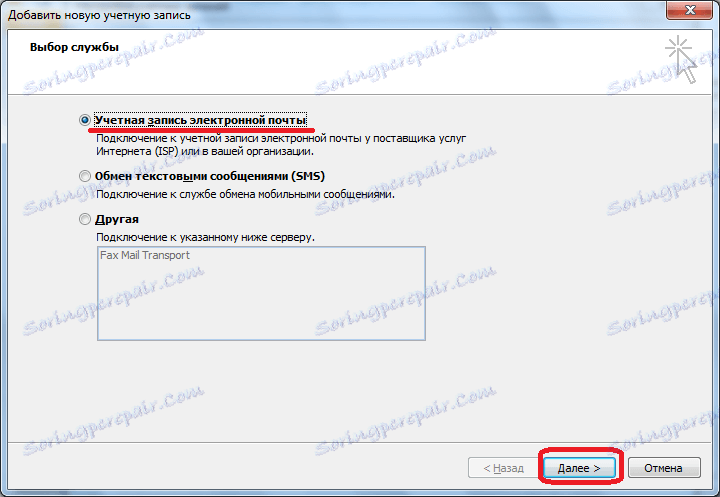
پنجره تنظیمات حساب باز می شود. در ستون "نام شما"، نام و نام خانوادگی خود را وارد کنید (شما می توانید از یک نام مستعار استفاده کنید) که قبلا در سرویس Outlook.com ثبت شده است. در ستون "آدرس پست الکترونیکی" ما آدرس کامل صندوق پستی Outlook.com را که قبل از آن ثبت شده بود نشان می دهد. در ستون های زیر "رمز عبور" و "بررسی رمز عبور"، ما همان رمز عبور را که در هنگام ثبت نام وارد شدیم وارد می کنیم. سپس بر روی دکمه Next کلیک کنید.
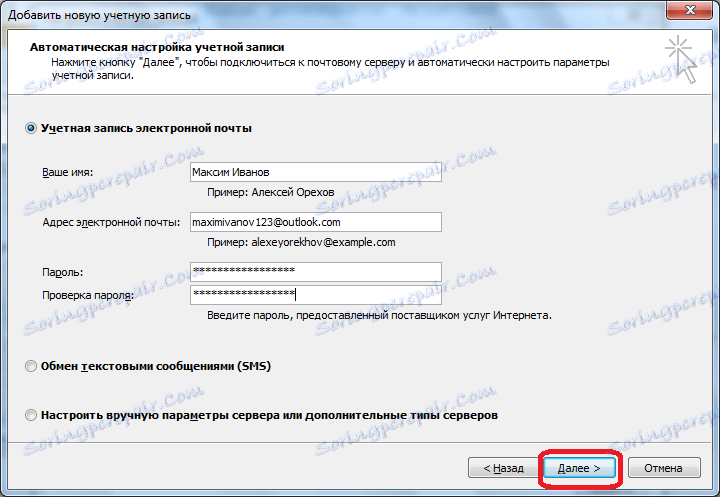
روند اتصال به حساب در Outlook.com آغاز می شود.
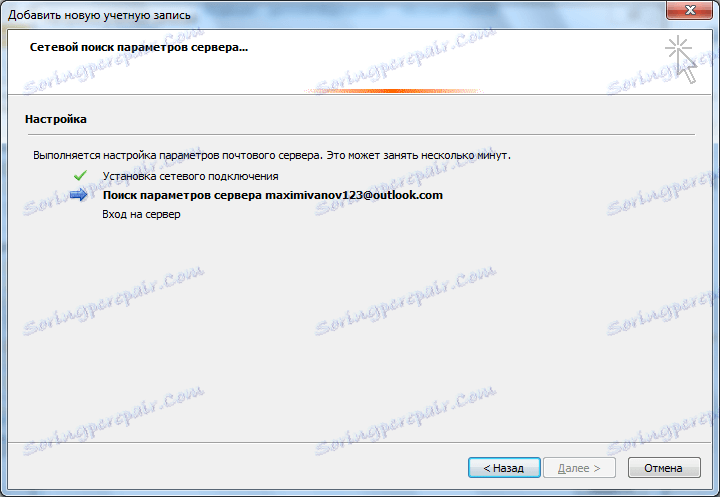
سپس یک کادر محاوره ای ظاهر می شود که در آن شما باید نام کاربری و رمز عبور خود را در حساب کاربری خود در Outlook.com وارد کنید و روی دکمه "OK" کلیک کنید.
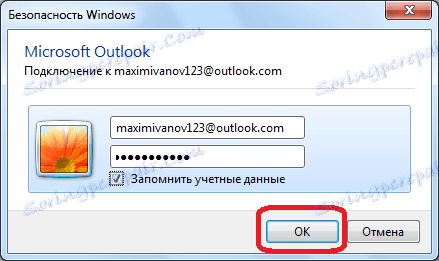
پس از اتمام تنظیم خودکار، پیام ظاهر می شود. روی دکمه "پایان" کلیک کنید.
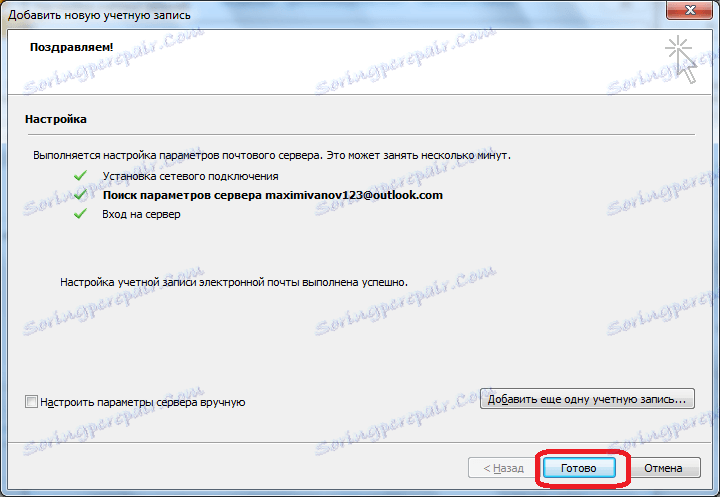
سپس، برنامه را دوباره راه اندازی کنید. بنابراین، مشخصات کاربر Outlook.com در Microsoft Outlook ایجاد خواهد شد.
همانطور که می بینید، ایجاد صندوق پستی Outlook.com در مایکروسافت چشم انداز شامل دو مرحله است: ایجاد یک حساب از طریق یک مرورگر در سرویس Outlook.com، و سپس اتصال این حساب به برنامه مشتری مایکروسافت چشم انداز.